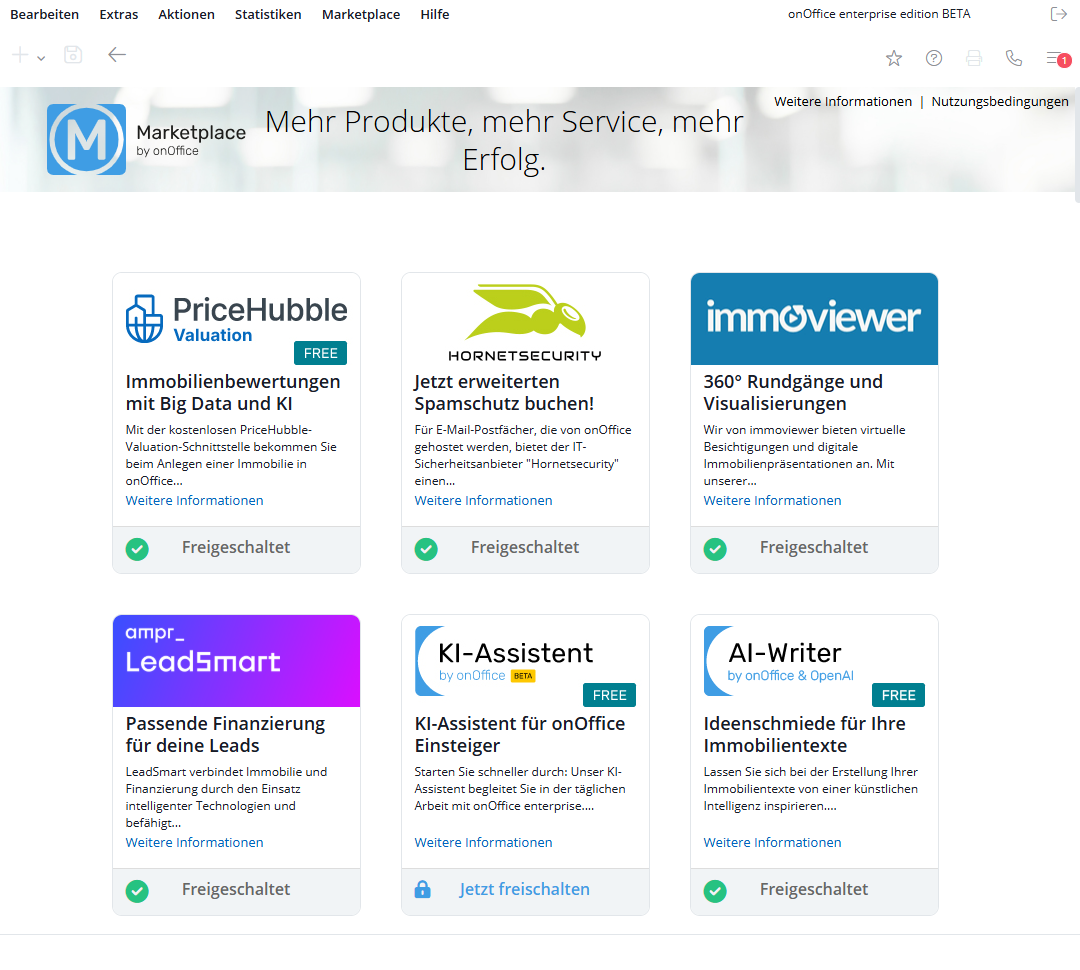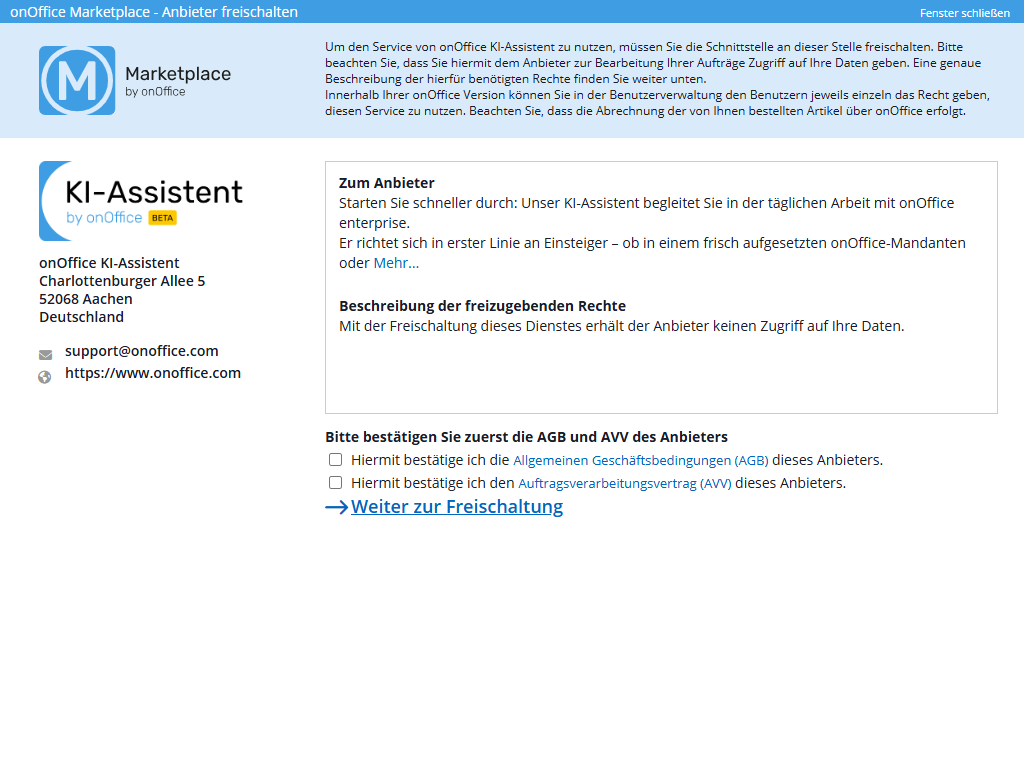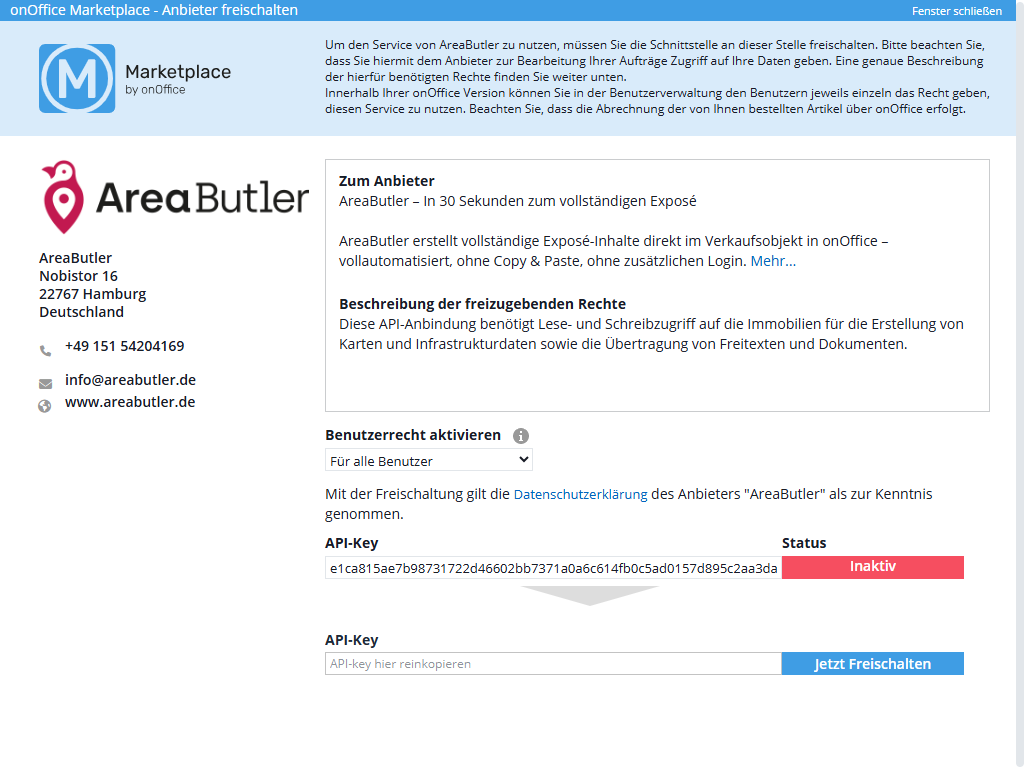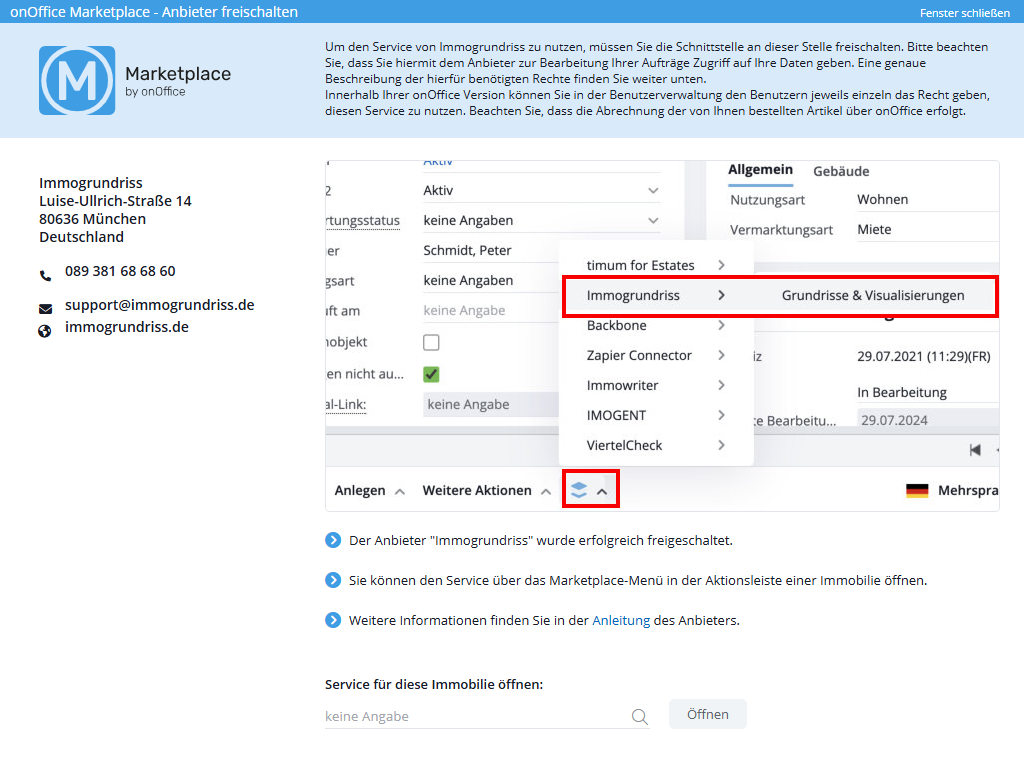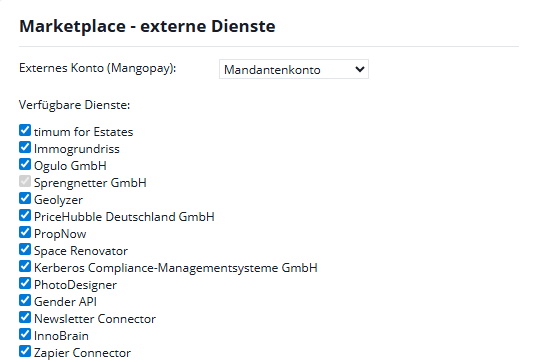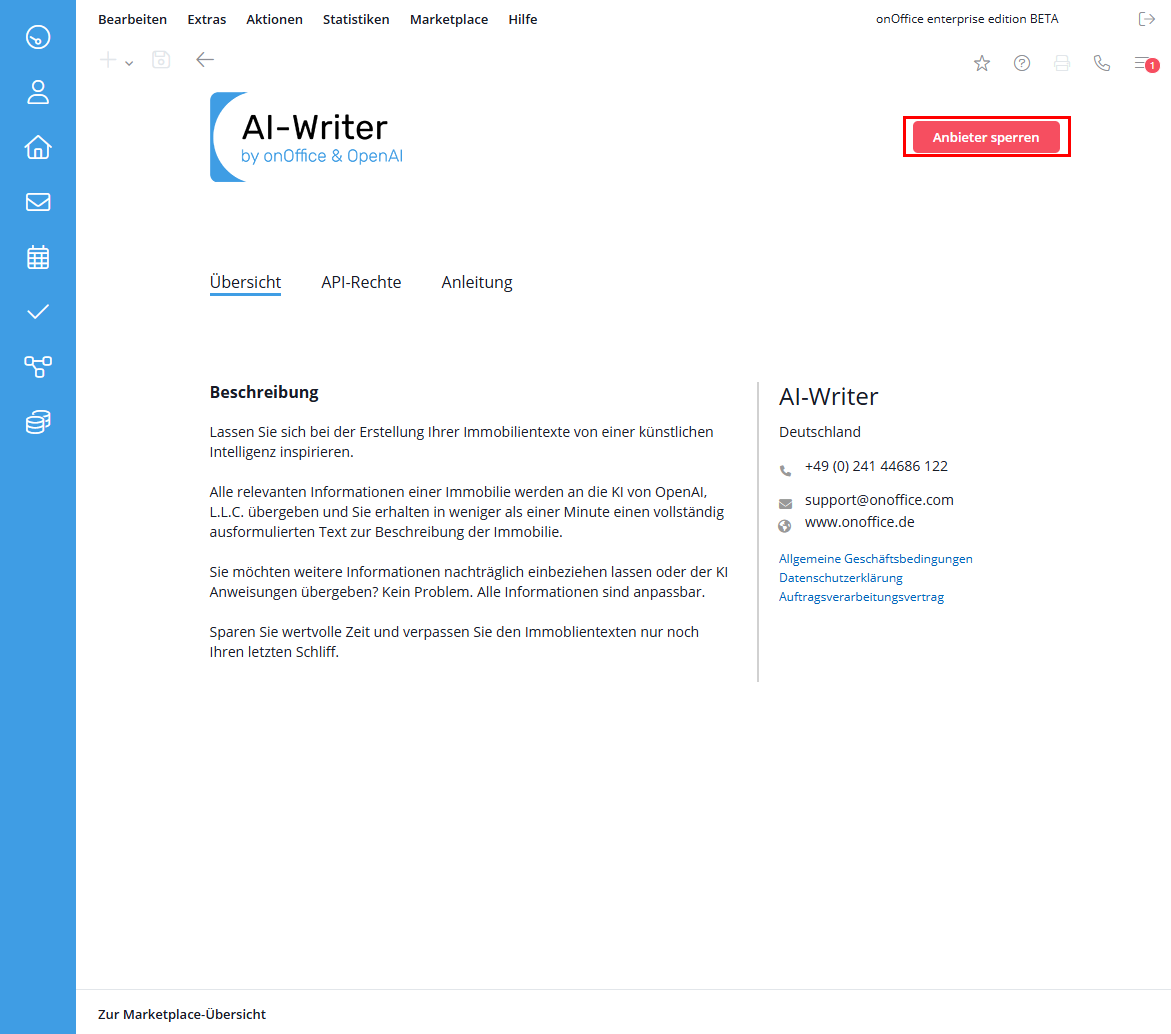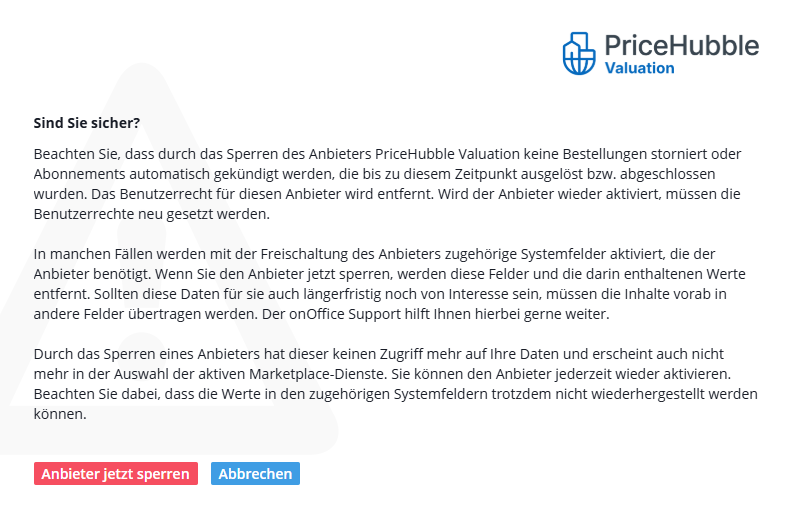Sie befinden sich hier: Home / Zusatzmodule / Marketplace / Anbieter freischalten/sperren
Marketplace
Anbieter freischalten/sperren
Welche der Anbieter im Marketplace Sie in enterprise nutzen wollen und den Anwender zur Verfügung stellen wollen, können Sie selbst entscheiden, indem Sie die einzelnen Anbieter gezielt freischalten.
Die Übersicht (Marketplace >> Übersicht) listet alle Anbieter auf und Sie können sich über die Anbieter und ihre Services informieren.
Informationen über benötigte Felder etc. finden Sie bei Zusatzinformationen für einzelne Anbieter. Oft haben auch die Anbieter eine spezielle Anleitung für die Nutzung ihres Services auf Ihren Webseiten.
Anbieter über Übersicht der Anbieter freischalten
Um einen Anbieter freizuschalten, brauchen Sie Administratorenrechte. Bitte klicken Sie in der Menüleiste oben auf „Marketplace >> Übersicht“. Es öffnet sich eine Übersicht, in der alle verfügbaren Anbieter angezeigt werden. Wählen Sie den freizuschaltenden Anbieter aus und klicken Sie unter der Kachel auf den Button „Jetzt freischalten“.
Sie können auch auf die Kachel eines Anbieters klicken, um weitere Informationen zum Anbieter zu erhalten. Hier können Sie auch die AGB, Datenschutzerklärung und die Auftragsverarbeitungsvereinbarung des Anbieters downloaden. Klicken Sie in dieser Ansicht die Schaltfläche „Freischalten“ oben rechts, um den Freischaltungsprozess zu starten.
Im nächsten Schritt müssen Sie den Allgemeinen Geschäftsbedingungen (AGB) und dem Auftragsverarbeitungsvertrag (AVV) zustimmen.
Bitte Klicken Sie auf „Weiter zur Freischaltung“.
Im abschließenden Schritt erfolgt die eigentliche Freischaltung.
Es wird eine Kurzbeschreibung des Anbieters angezeigt und eine Beschreibung der dazu notwendigen Rechte in onOffice enterprise. Die Rechte werden automatisch eingerichtet, Sie müssen nichts weiter tun.
Danach müssen Sie noch festlegen, wer die Dienste des Anbieters später nutzen soll bzw. darf. Sie haben die Auswahl zwischen alle Benutzer oder nur Administratoren.
Diese Grundeinstellung können Sie später in den Einstellungen der einzelnen Benutzer individuell anpassen (Rechteeinstellungen in der Kategorie „Marketplace – externe Dienste (kostenpflichtig)“).
Bestimmte Services sind automatisch für alle Benutzer freigegeben. Das betrifft alle Webhooks, also Services, die durch Speichern eines Datensatzes ausgelöst werden und im Hintergrund ohne GUI laufen wie z.B. die Sprengnetter Immobilienbewertung.
Erst nach Auswahl der Benutzerrechte sind alle Vorbereitungen abgeschlossen und im ersten API-Key-Feld wird ein Wert angezeigt.
Diesen Key müssen Sie manuell ins 2. API-Key Feld kopieren und den Anbieter freischalten.
Nur mit diesem Key hat der Anbieter nach der Freischaltung auch Zugriff auf die nötigen Daten.
Ist der Freischaltprozess abgeschlossen, wird wechselt der Status von rot auf grün und der Schriftzug „Aktiv“ wird anzeigt. Damit ist der Service freigeschaltet.
Es wird Ihnen danach eine Übersichtsseite zum Service angezeigt:
- mit weiteren Informationen zum Service.
- wo Sie den Service aufrufen können.
- welche Felder vom Service benutzt werden.
- ein Link zur Anleitung des Services.
Über „Service für diese Immobilie/Adresse öffnen“ können Sie eine Immobilie/Adresse auswählen und den Service direkt aufrufen.
Anbieter für einzelne Benutzer freigeben / sperren
Beim Freischalten des Anbieters wurde der Benutzerkreis festgelegt – alle Benutzer oder nur Adminstratoren.
Wenn diese Einstellung nicht mehr passt, oder weitere Benutzer hinzugekommen sind, die den Service ebenfalls nutzen sollen, können Sie auch Benutzer gezielt zuordnen ober entfernen.
In den Benutzerrechten (Extras >> Einstellungen >> Benutzer >> Benutzername >> TAB Rechte >> KATEGORIE Marketplace – externe Dienste (kostenpflichtig) können Sie für den Benutzer festlegen welche der freigeschalteten Anbieter er nutzen darf. Vergeben bzw. nehmen Sie bei den gewünschten Anbietern die Häkchen der Checkbox.
Die einzige Ausnahme bilden Anbieter, die ausschließlich Dienste anbieten, die als Webhook bereitgestellt werden. Diese werden automatisch immer als erlaubt verrechtet.
Anbieter sperren
Um einen Anbieter zu sperren, müssen Sie die Übersicht der Anbieter öffnen, Menüleiste Marketplace >> Übersicht. Wählen Sie den Anbieter, welcher deaktiviert werden soll, aus und klicken auf „Anbieter sperren“.
Beachten Sie, dass wenn ein Anbieter gesperrt wird, dieser für alle Nutzer der Version deaktiviert wird.
Wenn Sie nun auf die Schaltfläche „Anbieter sperren“ klicken, werden Sie nochmals gefragt, ob Sie sicher sind den Anbieter wirklich zu sperren. Zur Bestätigung klicken Sie auf den Button „Anbieter jetzt sperren“. Der Anbieter wird direkt gesperrt und kann nicht mehr genutzt werden.

 Einstieg
Einstieg Dashboard
Dashboard Adressen
Adressen Immobilien
Immobilien E-Mail
E-Mail Kalender
Kalender Aufgaben
Aufgaben Akquise-Cockpit
Akquise-Cockpit Anfragenmanager
Anfragenmanager Arbeitszeiterfassung
Arbeitszeiterfassung Automatischer Exposéversand
Automatischer Exposéversand Erfolgscockpit
Erfolgscockpit Faktura
Faktura Gruppen
Gruppen Immobilien- / Adressstatistik
Immobilien- / Adressstatistik Intranet
Intranet Marketing Box
Marketing Box Mehrsprachenmodul
Mehrsprachenmodul Multi-Objekt-Modul
Multi-Objekt-Modul Objektwertanalyse
Objektwertanalyse onOffice Sync
onOffice Sync Präsentations PDFs
Präsentations PDFs Projektverwaltung
Projektverwaltung Prozessmanager
Prozessmanager Revisionssichere Mailarchivierung
Revisionssichere Mailarchivierung Schaufenster-TV
Schaufenster-TV Smart site 2.0
Smart site 2.0 Statistik-Baukasten
Statistik-Baukasten Adressen aus Zwischenablage
Adressen aus Zwischenablage Einstellungen
Einstellungen Externe Tools
Externe Tools Favoriten Links
Favoriten Links Immobilienimport
Immobilienimport Kundenkommunikation
Kundenkommunikation Massenaktualisierung
Massenaktualisierung onOffice-MLS
onOffice-MLS Portale
Portale Rechnen mit Formeln
Rechnen mit Formeln Schnellzugriff
Schnellzugriff Textbausteine
Textbausteine Vorlagen
Vorlagen Schritt für Schritt
Schritt für Schritt